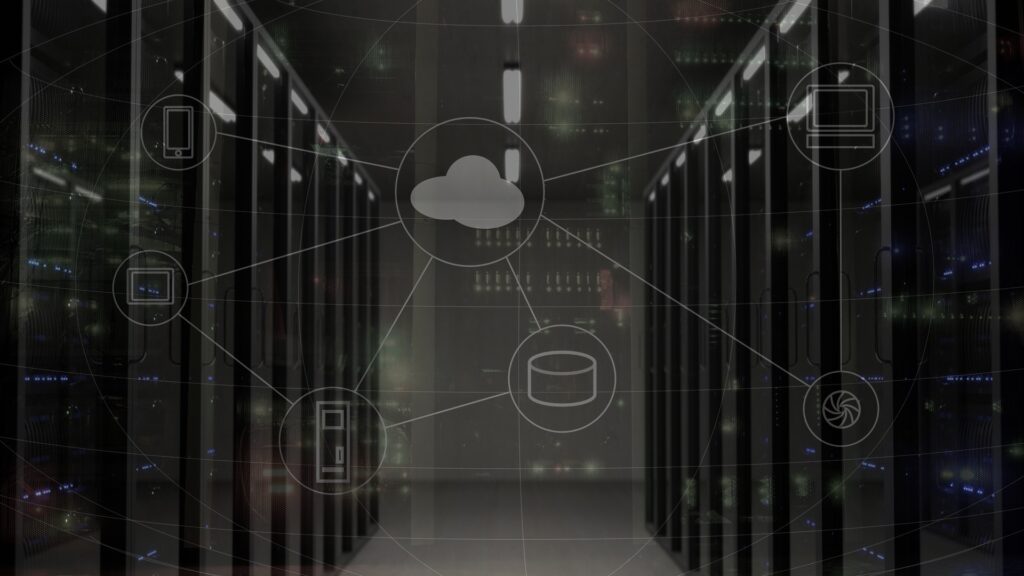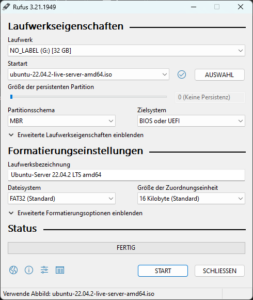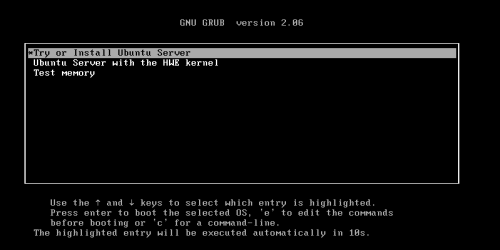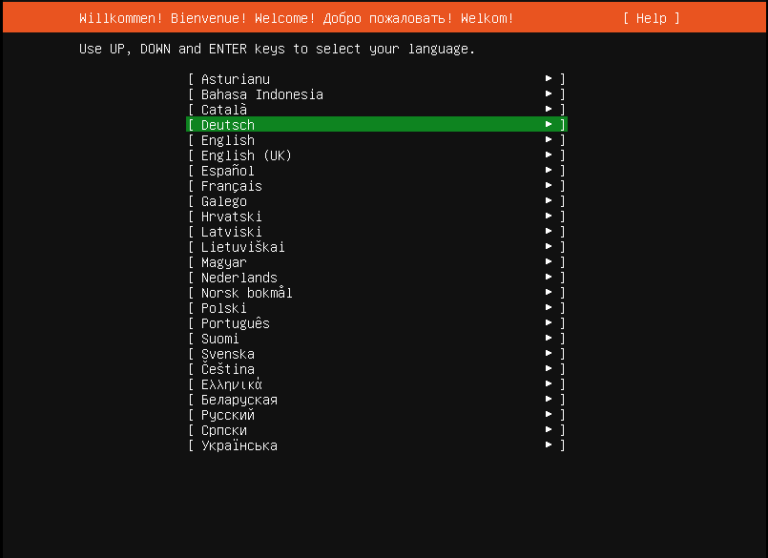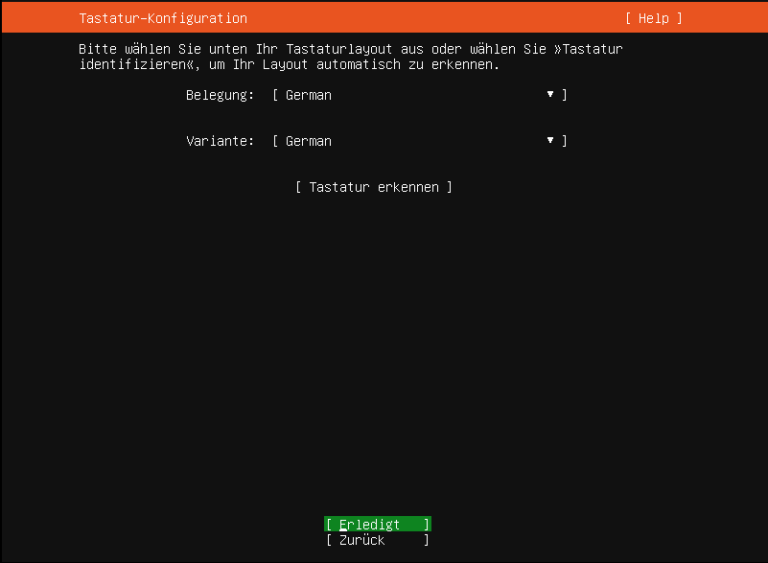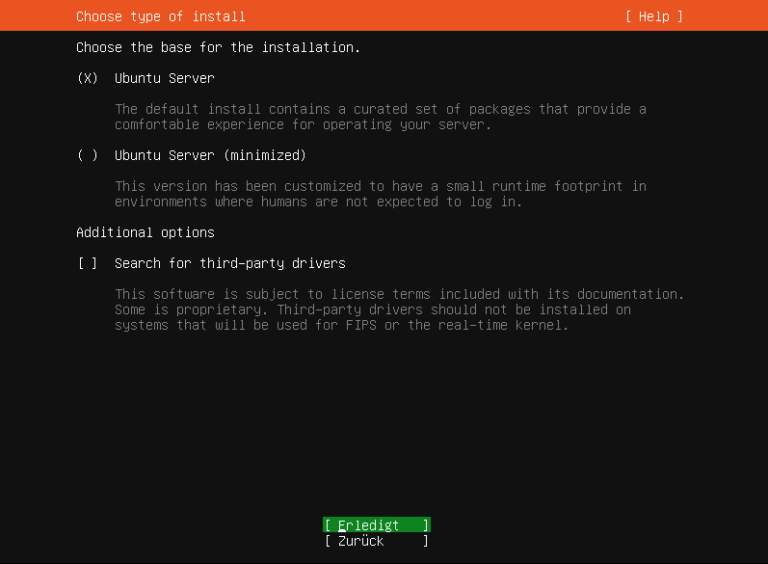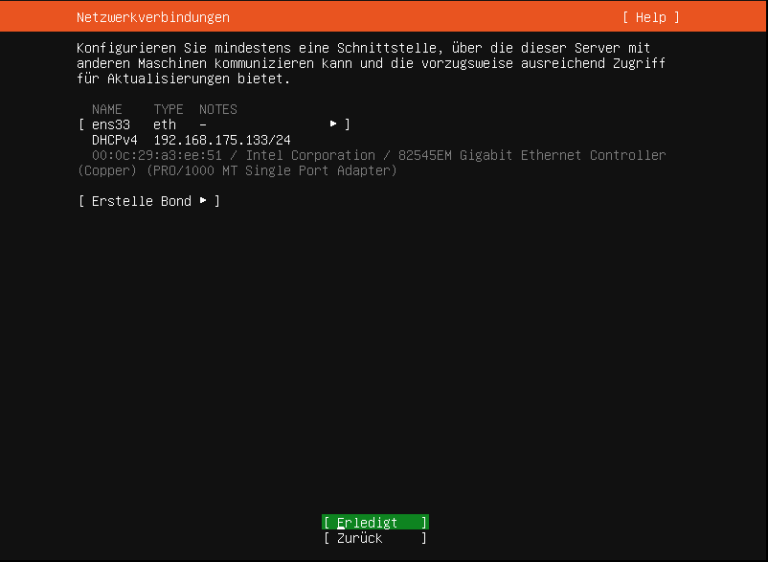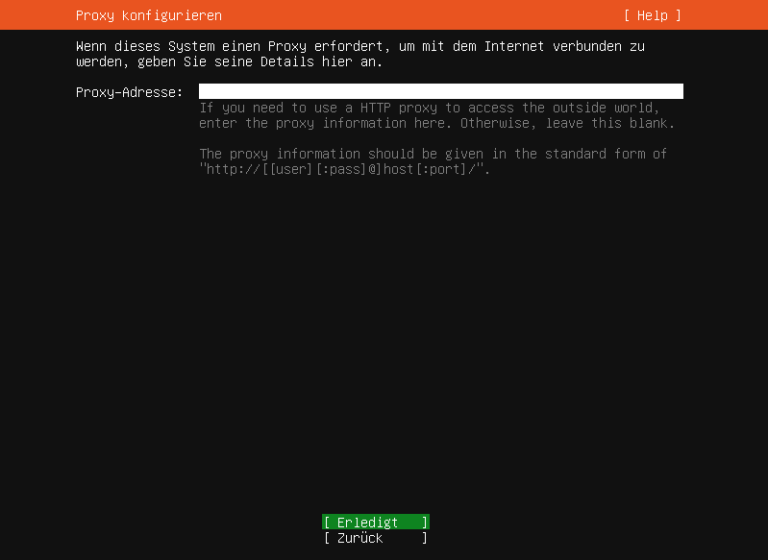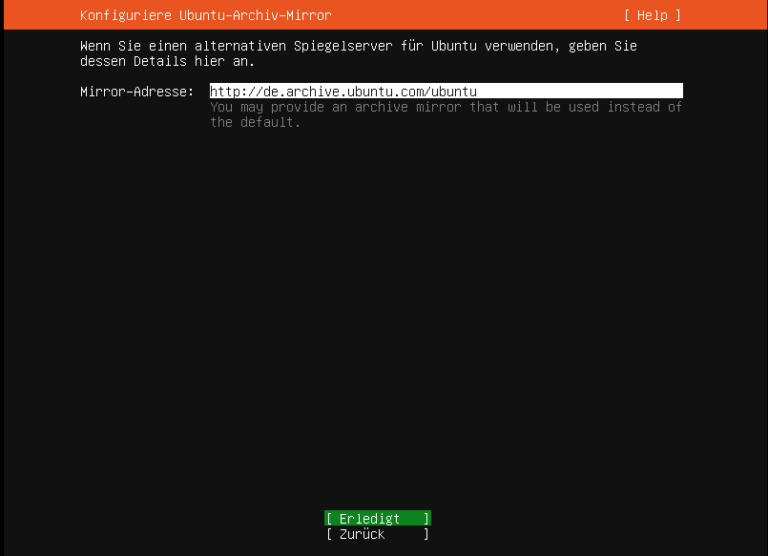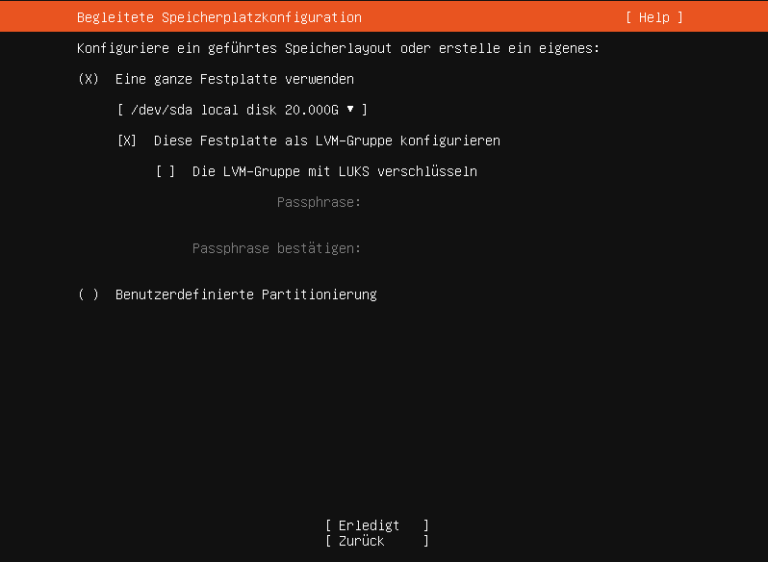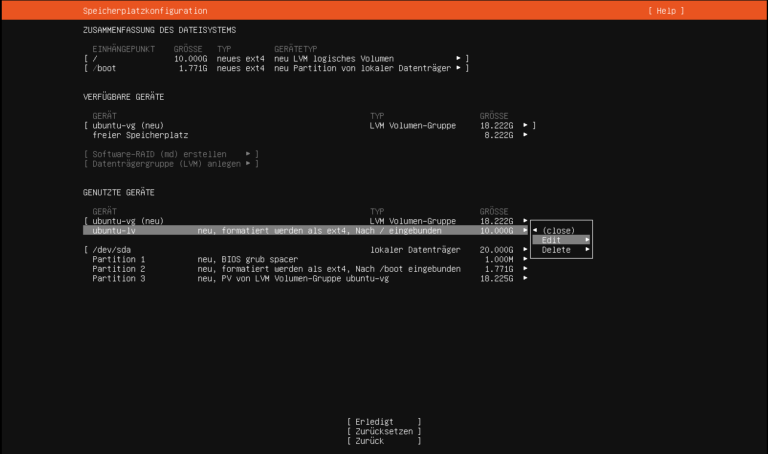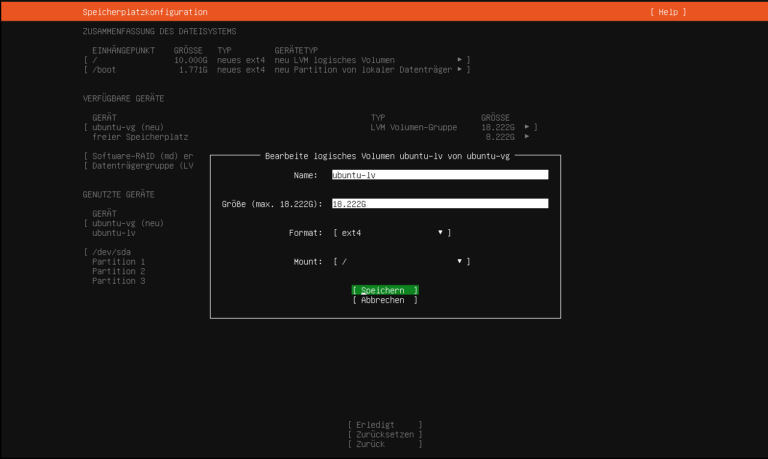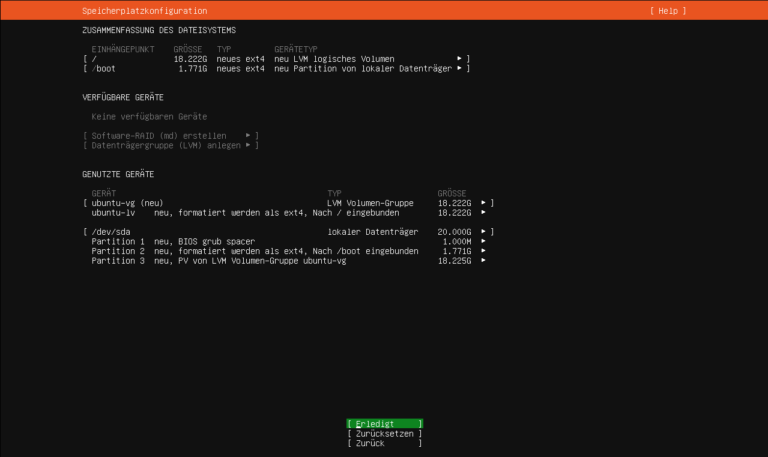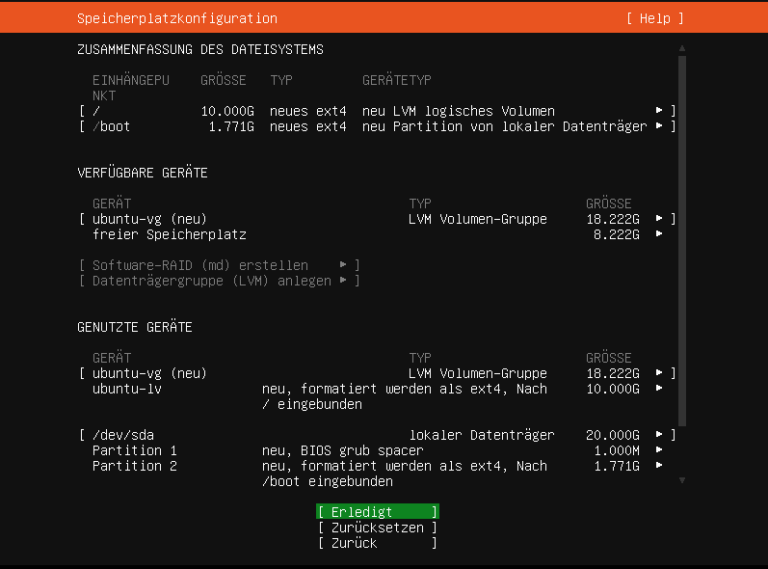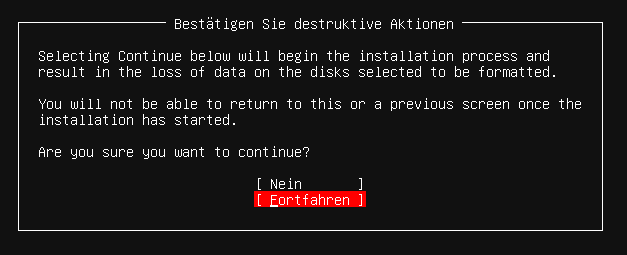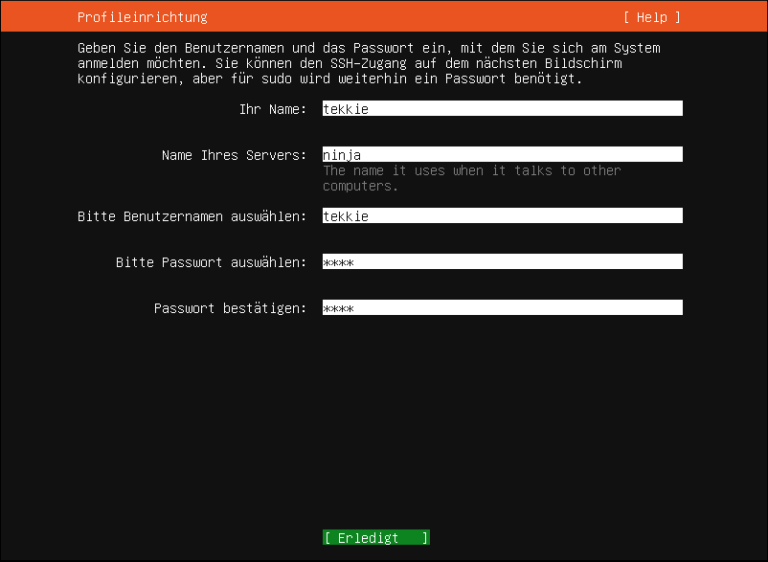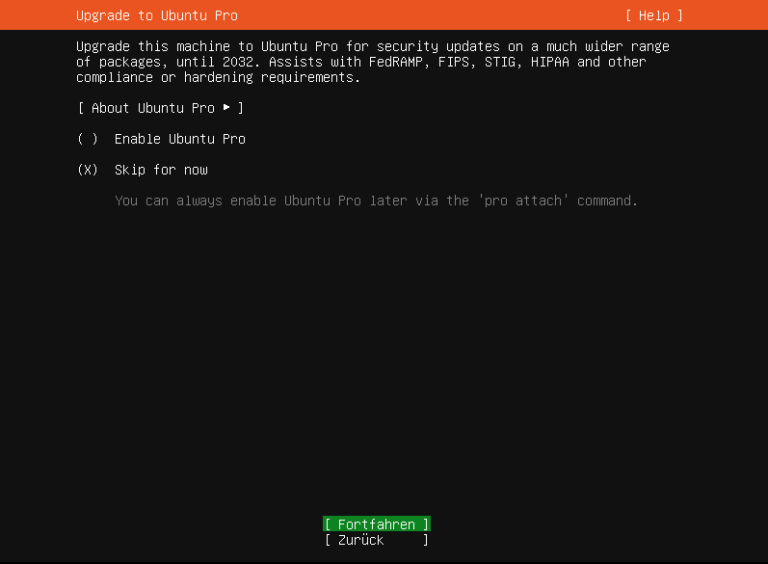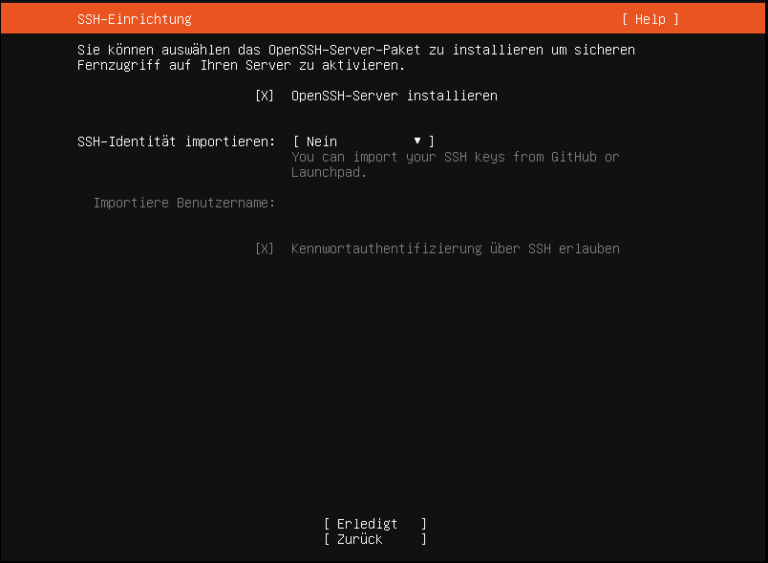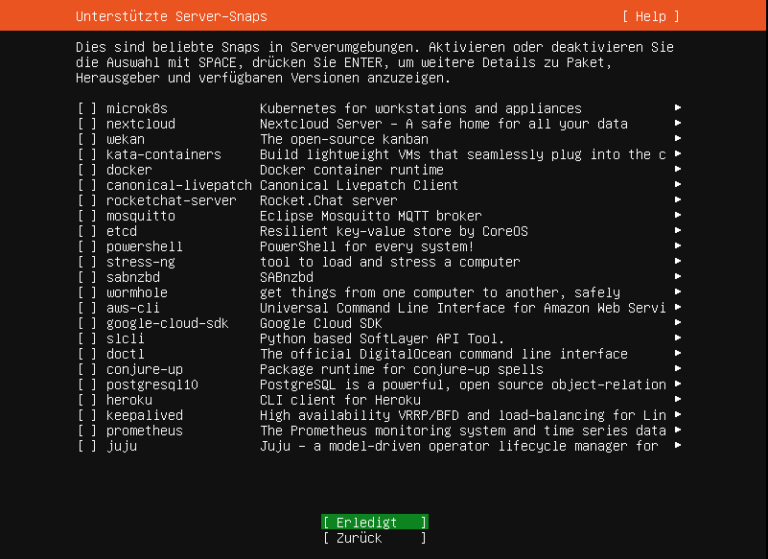In diesem Beitrag zeige ich euch Schritt für Schritt wie man Ubuntu Server installieren und konfigurieren kann.
Ubuntu Server verzeichtet gegensätzlich zu der Desktop Variante auf eine grafische Benutzeroberfläche. Ein Grund ist unter anderem, dass eine solche Oberfläche deutlich mehr Ressourcen verbraucht als eine reine Bedienung per Kommandozeile. Dadurch ist es möglich ältere oder ressourcenschwächere Rechner als Heimserver (z.B. NAS-Server) zu betreiben.
Schritt 1: Boootmedium erstellen
Damit man das Ubuntu Server auf einem physischen Server installieren kann, ist ein Bootmedium notwendig. Um dies zu erstellen braucht man zwei Komponenten:
- ein (aktuelles) Ubuntu Server ISO Image – zu finden hier.
- ein Programm welches z.B. einen USB Stick zum bootfähigen Medium macht. Ich nutze hierfür das Tool Rufus.
Nachdem Rufus installiert ist (egal ob als Portable oder „richtige“ Version) muss ein USB-Stick am Rechner eingesteckt sein. Danach kann der Stick und das zuvor heruntergeladene ISO Image ausgewählt werden. Anschließend sollte es in etwa so aussehen
Nachdem alles eingestellt ist, kann der Flash Prozess gestartet werden, indem man auf START klickt. Dies dauert eine gewisse Zeit, je nach der Geschwindigkeit eures USB-Sticks.
Ist der Schreibvorgang abgeschlossen, kann der Stick abgezogen und in das zu installierende Gerät gesteckt werden.
Schritt 2: Ubuntu Server installieren
Sobald das Gerät startet und das Image eingelesen wurde, wird der Bootloader angezeigt. Hier wird der Eintrag Try or install Ubuntu ausgewählt.
Schritt 3: Systemeinstellungen
Nachdem der Einrichtungsassient gestartet wurde, kann man Ubuntu konfigurieren. Dabei sind nur einige Anpassungen notwendig. Dennoch ist nachfolgend eine Bildergalerie, welche alle Schritte nacheinander durchgeht.
Schritt 4: Installation abschließen
Nach der Vielzahl an Einstellungen wird Ubuntu Server installiert. Ist diese ohne Fehler abgeschlossen, so steht in dem Fenster Installation komplett. Danach muss das Boot Medium entfernt werden und der Server über die Schaltfläche Jetzt neustarten neugestartet werden.
Herzlichen Glückwunsch, deine Installation von einem Ubuntu Server ist abgeschlossen.